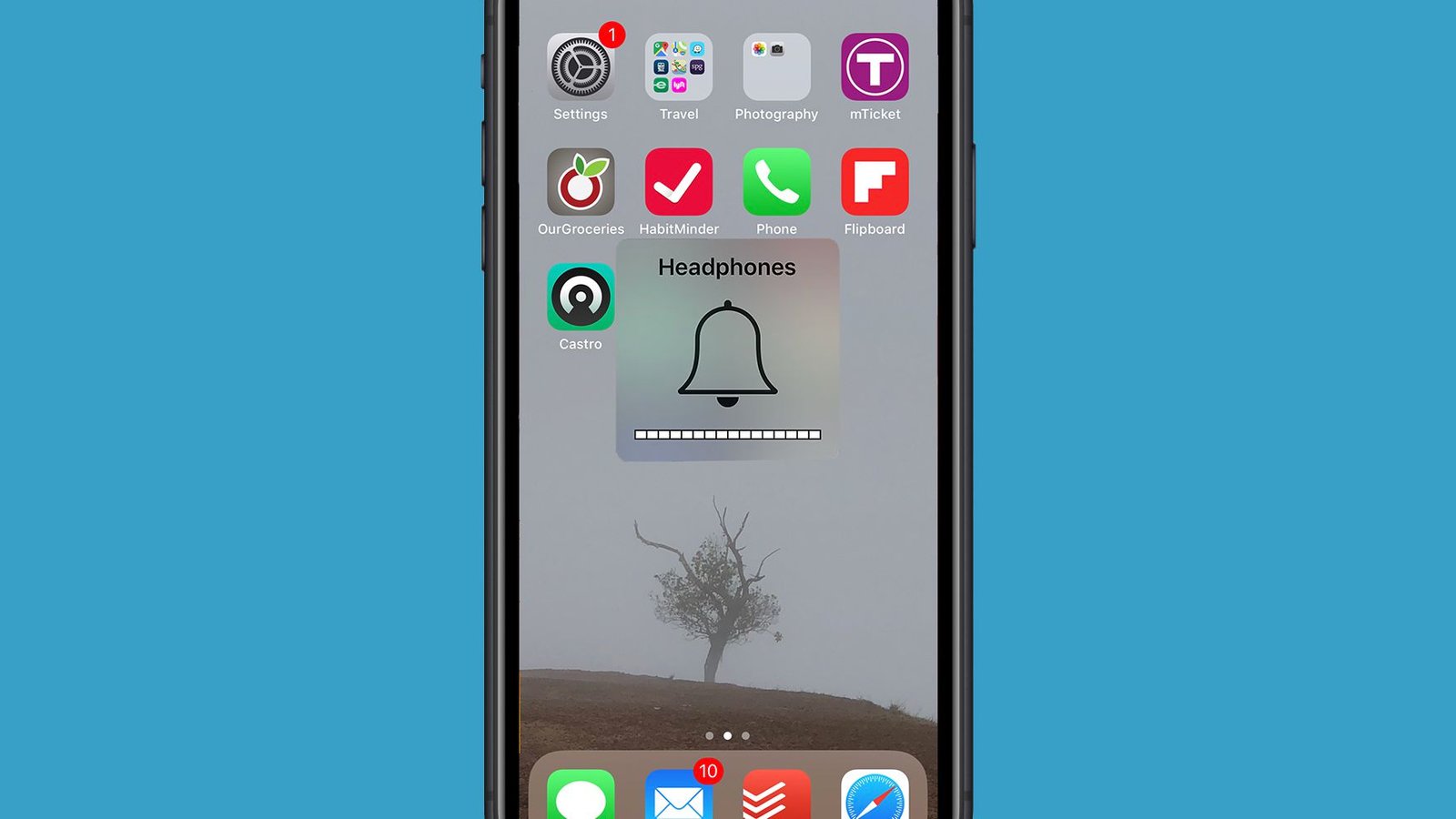O seu iPhone está travado no modo de fone de ouvido mesmo depois de ser desconectado? Quer saber por que esse erro ocorre e o que fazer se o iPhone travar no modo fone de ouvido?
Se sua resposta for sim, não se preocupe, este é o lugar perfeito para onde você veio. Tenho visto que muitos usuários do iPhone relataram que o iPhone travou no erro de modo de fone de ouvido. O problema é irritante porque os usuários podem ver o sinal do fone de ouvido sendo conectado mesmo depois de desligá-lo.
Então, para te ajudar, eu vim com este blog. Aqui, vou guiá-lo sobre algumas soluções viáveis para consertar o iPhone 11/12/13 travado no modo fone de ouvido.
Então, vamos seguir em frente.
Por que os iPhones ficam presos no modo fone de ouvido?
Bem, depois de se deparar com esse tipo de erro, as pessoas querem saber por que isso aconteceu. Devo dizer que existem várias razões para o problema.
Alguns deles são:
- Problema de software que ocorre ao atualizar o sistema operacional ou um aplicativo
- Usando fones de ouvido danificados ou de baixa qualidade
- Algum tipo de poeira ou umidade entra na entrada do fone de ouvido
- Desconectando os fones de ouvido quando o telefone está ocupado
- E muitos mais
Não importa por qualquer motivo que esteja levando tal erro, irei ajudá-lo a resolver o problema com facilidade.
Como consertar o iPhone travado no modo fone de ouvido – Melhores soluções
Agora, é hora de percorrer algumas das soluções práticas que o ajudarão a remover o iPhone preso no modo fone de ouvido.
Então, vamos prosseguir.
Solução 1: Reinicie o seu iPhone
Sempre aconselho os usuários a reiniciarem seus telefones sempre que ocorrer algum tipo de erro. Isso ocorre porque reiniciar o dispositivo tem o poder de resolver vários problemas ou erros.
Então, aqui está como reiniciar o seu iPhone:
Para iPhone X / XS / XR / XS Max ou 12/11/13
- Primeiro, pressione e segure o botão Volume ou o botão lateral, a menos que o controle deslizante Desligar ocorra
- Agora, arraste o controle deslizante para a opção Desligar
- Em seguida, pressione e segure o botão lateral novamente, a menos que o logotipo da Apple apareça na tela
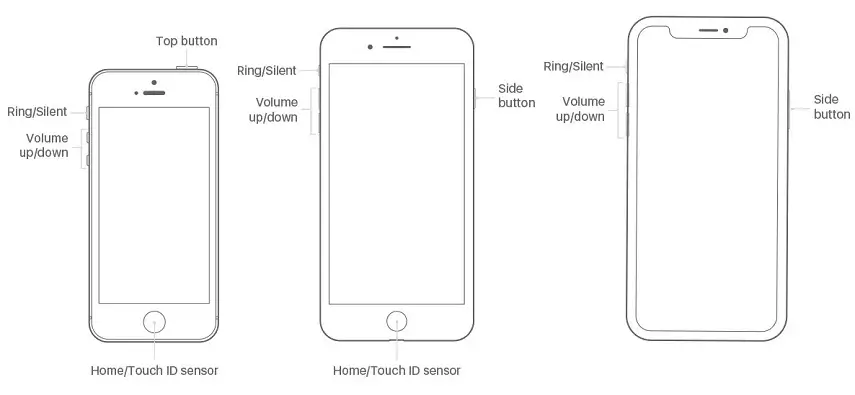
Para iPhone SE (2ª geração), 8, 7 ou 6
- Basta pressionar e segurar o botão lateral, a menos que o controle deslizante Desligar apareça
- Em seguida, arraste o controle deslizante para a opção Desligar
- Por fim, pressione e segure o botão lateral novamente, a menos que o logotipo da Apple apareça
Para iPhone SE (1ª geração), 5 ou anterior
- Pressione e segure o botão superior direito, a menos que o controle deslizante Desligar apareça na tela
- Agora arraste o controle deslizante para a opção Desligar
- Por último, pressione e segure o botão lateral novamente, a menos que o logotipo da Apple apareça na tela
Solução 2: Limpe a entrada do fone de ouvido
Às vezes, algum tipo de sujeira ou poeira entra no conector do fone de ouvido e o iPhone pensa que os fones de ouvido estão conectados. Isso significa que algum tipo de sinal falso vai para o iPhone sobre a conexão do fone de ouvido.
Portanto, nesta situação, você deve tentar limpar o conector do fone de ouvido. Verifique se há algo dentro do conector. Se houver fiapos ou poeira, você poderá removê-los com ar comprimido.
Até você pode usar um tubo de tinta de plástico para limpar a sujeira do conector do fone de ouvido.

Solução 3: mude a saída de áudio ou conecte uma fonte de áudio diferente
Outra forma de tirar o iPhone do modo de fone de ouvido é alterando as configurações de saída de áudio ou conectando-o a outra fonte de áudio. Isso ajudou vários usuários a resolver o erro.
Aqui está como alterar as configurações de saída de áudio:
- Abra Configurações> Bluetooth e ligue-o
- Agora, habilite alto-falantes Bluetooth, HomePod ou qualquer outra saída de áudio sem fio que você tenha
- Em seguida, emparelhe seu iPhone com o dispositivo e verifique a conexão testando um arquivo
- Depois que tudo estiver feito, desconecte e veja se seu iPhone está desconectado do modo fone de ouvido ou não
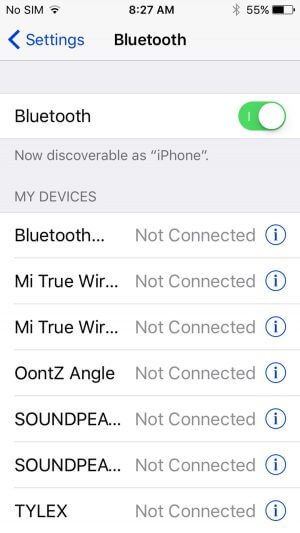
Nota – Se você estiver usando iOS 11 ou superior, toque no botão AirPlay no Centro de Controle para ver se “iPhone” é adicionado nas opções de saída de áudio ou não. Se você encontrá-lo, clique nele para enviar áudio para os alto-falantes do telefone.
Solução 4: conecte e desconecte os fones de ouvido do iPhone
Algum tipo de erro técnico pode fazer o iPhone travar no modo fone de ouvido. Portanto, para solucionar o problema, conecte o fone de ouvido e espere algum tempo, a menos que ele o reconheça. Depois de algum tempo, desconecte novamente os fones de ouvido.
Isso deve ser feito várias vezes para corrigir o problema. Você pode ver que o seu iPhone sai facilmente dos fones de ouvido.

Solução 5: ligar / desligar o modo avião
Quando o seu iPhone pensa que ainda está conectado a uma fonte de áudio externa, você pode solucionar o problema habilitando o modo Avião.
Este processo desconectará temporariamente todas as configurações de rede no telefone e nada funcionará. Lembre-se, se o Bluetooth estiver causando um erro, ligar o modo Avião desconectará a conexão. Depois de algum tempo, desative-o novamente e veja se tudo está funcionando bem.

Solução 6: atualize a versão do iOS para a mais recente
Se o seu iPhone estiver rodando em uma versão antiga do iOS, você também pode enfrentar esse tipo de erro. Portanto, você deve verificar se alguma atualização está disponível ou não. Atualizar o iOS corrigirá o travamento do iPhone no modo de fone de ouvido e também outros problemas persistentes.
Portanto, basta abrir Configurações> Geral> Atualização de software. Agora baixe e instale a versão mais recente do iOS em seu dispositivo.
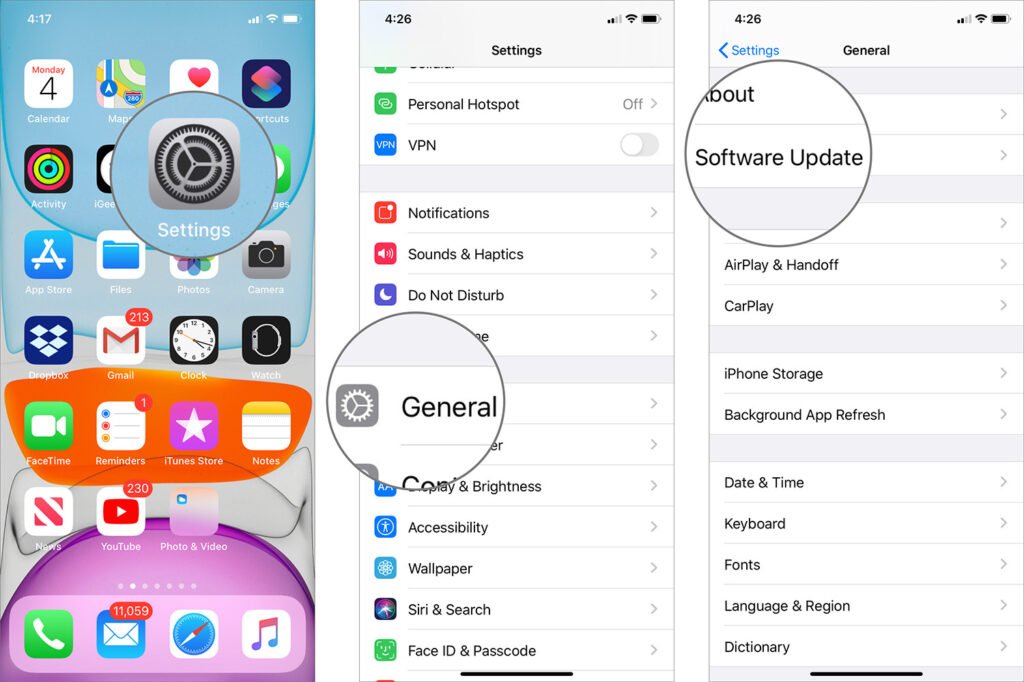
Depois de fazer isso, verifique se o seu telefone ainda está mostrando o erro ou foi resolvido.
Solução 7: experimente diferentes pares de fones de ouvido
Pode ser um problema com o fone de ouvido, então você deve verificar o uso de fones de ouvido diferentes. Cada fone de ouvido tem uma configuração diferente, então, se você tiver fones de ouvido originais, experimente.
Os fones de ouvido que você estava usando podem não ser compatíveis com o seu iPhone. Isso pode acontecer quando os fones de ouvido não sincronizam corretamente com o iPhone devido a uma diferença na configuração.
Portanto, você deve tentar outro par de fones de ouvido para ver se isso o ajuda a tirar o iPhone do modo de fone de ouvido.
Solução 8: Verifique se há danos causados pela água
Você deve verificar se o dispositivo foi danificado pela água ou se alguma umidade entrou no conector do fone de ouvido. Em caso afirmativo, o indicador de danos por água indica você sobre isso. Mas se não estiver indicando, você também deve verificar.
Quando a água entra na tomada, você também pode encontrar o erro. Hoje em dia, aparelhos lançados recentemente mostram em slots de cartão SIM sobre o assunto. E se você quiser saber mais sobre este indicador, visite a página de Suporte da Apple.
Se o ponto laranja estiver aparecendo no iPhone sobre danos causados pela água, é hora de repará-lo – tire o iPhone do modo de fone de ouvido.
Solução 9: conecte o fone de ouvido durante a reprodução de música
Você já experimentou essa técnica antes? Bem, se não, então você deve tentar porque muitos especialistas sugerem isso para consertar o iPhone 13/12/11 travado no modo fone de ouvido.
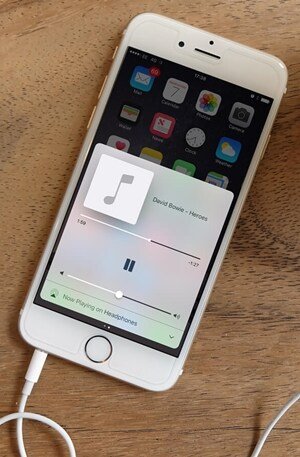
O que você precisa fazer é simplesmente tocar uma música no seu telefone e deixar o dispositivo bloquear automaticamente. Depois disso, conecte seu fone de ouvido e desbloqueie o dispositivo. Agora, pare a música manualmente e desconecte o fone de ouvido novamente.
Fazer isso corretamente permitirá que você remova o modo fone de ouvido facilmente.
Solução 10: redefinir as configurações de rede
Outra maneira útil de corrigir o problema é redefinir as configurações de rede no iPhone. Isso fechará todas as conexões salvas como Bluetooth e reinicializará o dispositivo para recuperar suas configurações normais novamente.
Veja como redefinir as configurações de rede:
- Abra Ajustes > Geral no iPhone
- Agora, escolha Redefinir > Redefinir configurações de rede
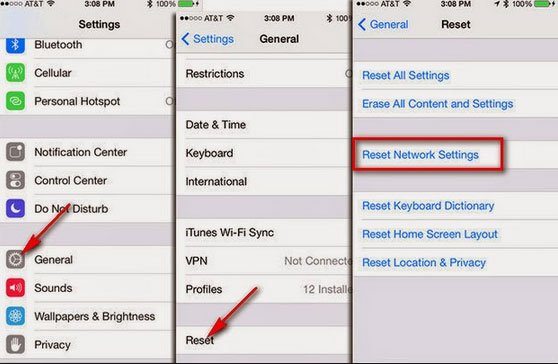
Nota – Todas as senhas e configurações salvas para as conexões serão perdidas após a redefinição das configurações de rede.
Solução 11: sugar a porta do fone de ouvido
Muitos usuários relataram que sugar o modo fone de ouvido também ajudou os usuários a resolver o erro. Este tipo de sucção remove qualquer tipo de poeira ou detritos do porto.
Até mesmo você pode usar um pequeno aspirador de pó para limpar a porta. Você pode obtê-lo por um preço muito barato e, o mais importante, eles são muito eficazes.
Solução 12: entre em contato com o suporte da Apple
Bem, se ele ainda mostra o mesmo erro repetidamente, então eu sugiro que você consulte um especialista da Apple. Eles o orientarão melhor sobre o problema e, com sorte, o consertarão o mais rápido possível.
Você pode obter suporte on – line da Apple ou mesmo marcar um horário no Genius Bar para entrar em contato com a Apple Store mais próxima.
Solução 13: use a solução avançada para consertar o iPhone travado no modo de fone de ouvido sem perda de dados
Se você ainda está procurando maneiras de resolver os erros do modo fone de ouvido, sugiro que use a ferramenta de Sistema Reparação iOS. Esta é uma das ferramentas avançadas e eficazes para remover o iPhone travado no modo fone de ouvido. Ele tem a taxa mais alta para consertar qualquer tipo de iPhone / iPad / problemas e tornar o dispositivo normal novamente.
A ferramenta de reparo é fácil de usar e repara o erro sem qualquer perda de dados. Alguns outros problemas que ele pode resolver incluem o iPhone travado na tela preta, o iPhone travado no modo de recuperação, o iPhone se reiniciando sozinho, o iPhone Wi-Fi conectado, mas não está funcionando, e outros.
A ferramenta suporta todos os modelos de iPhone como iPhone 13/13 Pro / 13 Pro Max / 12/12 Pro / 11/11 Pro / X / XR / XS Max / X / 8/7/6 etc e também funciona de forma eficaz em todas as versões iOS incluindo o iOS 15/14/13/12/11 mais recente.
Portanto, sem qualquer demora, você só precisa baixar iOS Sistema Reparação e consertar o iPhone travado no modo fone de ouvido sem complicações.
Embrulhando-o
Então aqui o artigo chega ao fim. Posso entender a frustração do usuário quando um erro “iPhone travou no modo fone de ouvido” ocorre continuamente. Embora o problema tenha ocorrido devido a qualquer tipo de poeira ou umidade, ele realmente afeta a experiência do usuário.
Neste blog, discuti o que fazer se o iPhone travar no modo fone de ouvido usando as 13 melhores maneiras. Para uma solução rápida e avançada, use o iOS Sistema Reparação e elimine o problema sem perda de dados.
Para mais sugestões ou dúvidas, você pode colocá-los na seção de comentários abaixo.
Sophia Louis is a professional blogger and SEO expert. Loves to write blogs & articles related to Android & iOS Phones. She is the founder of pt.android-ios-data-recovery.com and always looks forward to solve issues related to Android & iOS devices